Како користити виџете у оперативном систему Виндовс 11
Шта треба знати
- Притисните Победити + В да бисте отворили таблу виџета на траци задатака оперативног система Виндовс 11.
- Изаберите подразумеване виџете из галерије виџета и закачите их на таблу.
- Изаберите Више опција (икона са три тачке) у горњем десном углу виџета да бисте прилагодили виџет.
Овај чланак ће вам показати како да користите виџете у оперативном систему Виндовс 11. Виџети су мале картице које приказују динамички садржај директно на траци задатака. Морате бити пријављени са својим Мицрософт налогом да бисте користили таблу виџета. Алтернативно, можете користити свој пословни или школски налог.
Како користити виџете у оперативном систему Виндовс 11
Отворите таблу виџета да бисте бацили поглед на виџете за временску прогнозу, календар, Мицрософт То До задатке, вести, акције и фотографије између осталог без отварања апликација које покрећу виџете.
-
Можете да користите три методе за приказ панела виџета у оперативном систему Виндовс 11.
- Користите Победити + В кључеви.
- Изаберите икону виџета са леве стране траке задатака (често представљену иконом виџета за временску прогнозу).
- На екранима осетљивим на додир, превуците са леве стране да бисте отворили таблу са виџетима.
Савет:
Можете само да користите тастере за пречице и уклоните икону виџета за време уживо на траци задатака. Иди на Подешавања > Персонализација > Трака задатака > Ставке на траци задатака > Видгетс > Пребаци Ван.
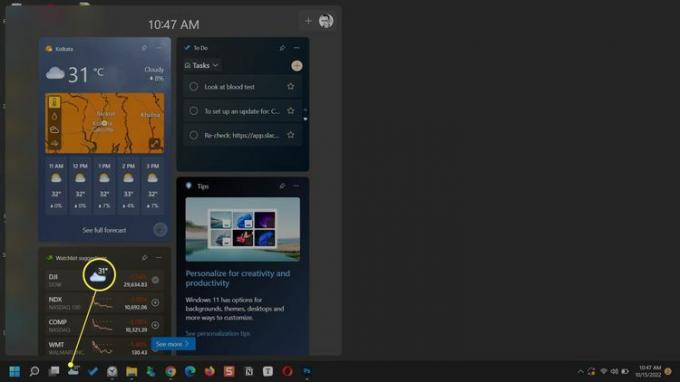
Можете извршити радње на виџету у зависности од информација које он носи. На пример, Мицрософт То До виџет вам омогућава да проверите завршене задатке без отварања главне апликације.
Да бисте отворили апликацију или изворну локацију виџета у Мицрософт Едге-у, изаберите наслов виџета.
-
Отворите мени виџета из Више опција (три тачке) у горњем десном углу и изаберите Покреће га поруку да видите услугу која покреће информације у виџету.
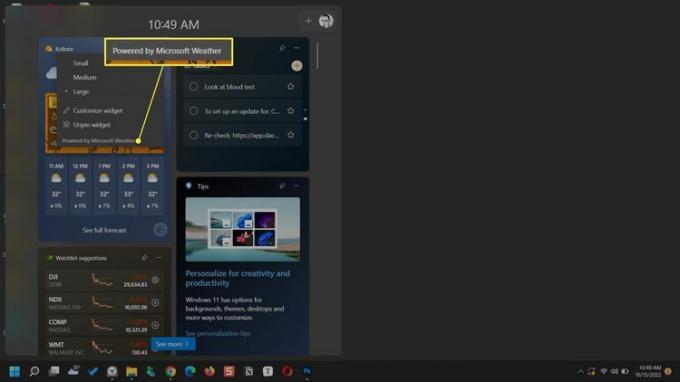
Да бисте затворили таблу са виџетима, додирните било где изван табле са виџетима да бисте затворили или притисните Победити + В поново кључеви.
Како подесити виџете у оперативном систему Виндовс 11
Виндовс подразумевано приказује неколико виџета. Али можете персонализовати таблу виџета додавањем нових виџета који су вам потребни и уклањањем оних које не требате. Започните отварањем панела виџета са иконе на траци задатака или тастера пречице.
Додајте нови виџет
Виџети се могу додати из галерије виџета. Бирајте из ограниченог избора који укључује виџете за породичну безбедност, Оутлоок календар, Мицрософт То До, информације о саобраћају, фотографије, спорт, забаву, игре и време.
Изаберите икону + (Додајте виџете).
Изаберите виџет од оних приказаних са + икона поред ње.
-
Изаберите Затвори прелазак икона за затварање панела.
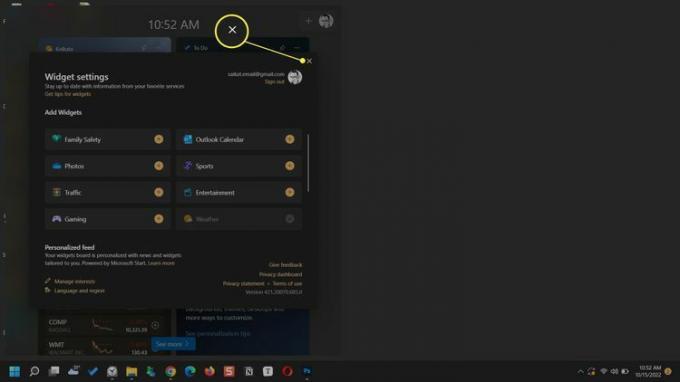
Прилагодите виџет
Неки виџети се могу прилагодити вашим жељама. На пример, можете одредити локацију за виџет за временску прогнозу или му дозволити да га аутоматски открије. Или, можете да тражите своје омиљене тимове из траке за претрагу у виџету Спорт.
Изаберите Више опција у горњем десном углу виџета.
Изаберите Прилагодите виџет из менија.
-
Изаберите своја подешавања и изаберите сачувати.
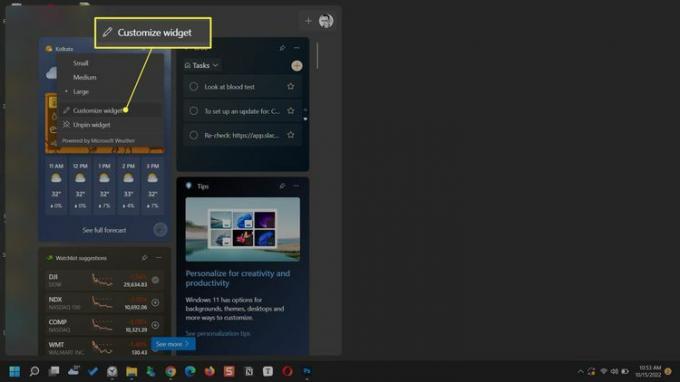
Закачите виџет
Држите своје омиљене виџете на врху панела и брзо им приступите. Закачени виџети имају икону игле са десне стране.
Дођите до виџета који желите да закачите на врх.
Изаберите Више опција (…) у горњем десном углу виџета.
Изаберите Пин.
-
Да бисте откачили виџет, изаберите Откачите виџет на истом менију.
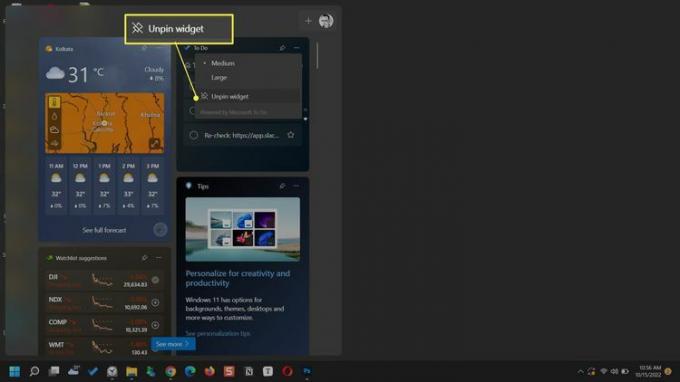
Сакриј виџет
Сакривање виџета је слично уклањању из виџета на табли виџета. Када сакријете виџет, морате се вратити у галерију виџета да би се поново појавио.
Отворите панел виџета.
Изаберите Више опција (икона са три тачке) виџета који желите да уклоните или сакријете.
-
Изаберите Сакриј овај виџет опција.
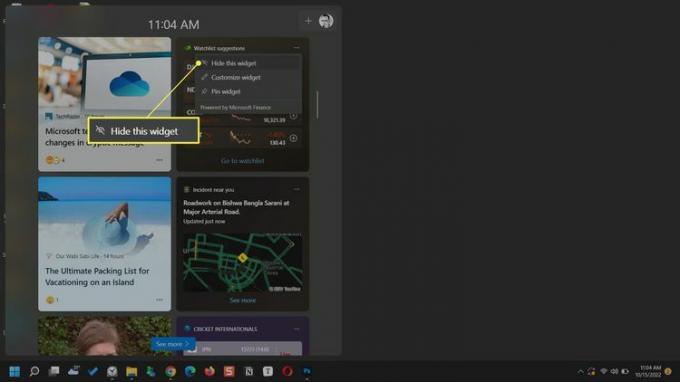
Премести виџет
Можете да организујете своје виџете тако што ћете их померати по табли. Поставите показивач миша на заглавље виџета. Када се показивач претвори у руку, превуците виџет на ново место на табли.
Промените величину виџета
Подесите величину виџета да садржи информације које желите да приказује. Изаберите икону са три тачке на виџету и изаберите између три доступне опције величине—Мала, Средње, или Велики.
Прилагодите вести
Табла са виџетима такође приказује феед вести састављен на основу ваших интересовања. Можете га персонализовати из подешавања виџета на табли.
-
Изаберите Подешавања виџета > Персонализовани фид > Управљајте интересима.
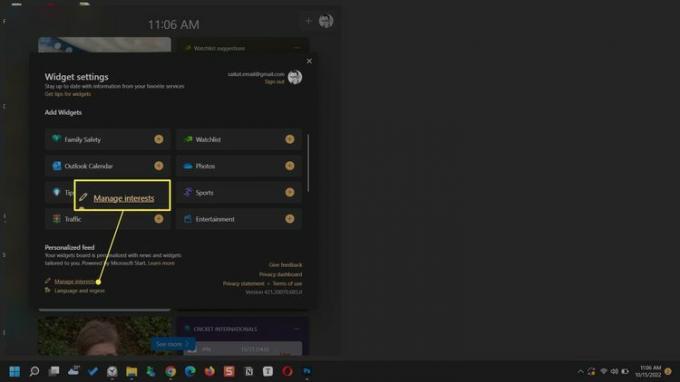
Прегледајте жељене теме и изворе из Моја интересовања страницу на Мицрософт Едге-у.
Изаберите знак плус да бисте пратили категорију у свом фиду или је опозвали.
Изабрати икона блока да бисте искључили категорију вести из приказивања у вашем фиду.
-
Користите оквир за претрагу да бисте пронашли више тема и извора које ћете пратити.
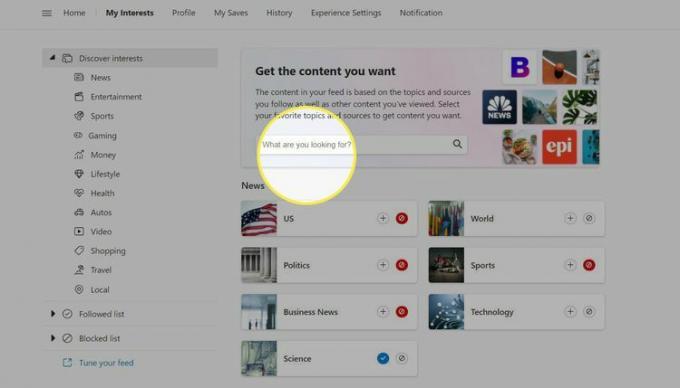
Савет:
Пређите курсором преко вести на табли виџета и изаберите Сакриј ову причу (Кс) дугме у горњем десном углу да бисте уклонили приче које вам се не свиђају. Ваше повратне информације помажу Мицрософт-у да фино подеси приче које приказује на табли.
ФАК
-
Како да додам виџете на иПхоне?
До додајте виџете на иПхоне, куцните и држите почетни екран док се иконе апликација не тресу. Додирните знак плус да видите листу доступних виџета. Славина Сеарцх Видгетс да бисте пронашли одређени виџет. Додирните виџет који желите да додате, изаберите његове опције и додирните Додај виџет.
-
Како да направим виџет на иПхоне-у?
До направите виџет на иПхоне-у, користите апликацију треће стране као што је Видгетсмитх. Преузмите апликацију и додирните Додај (величина) виџет, а затим тапните на Подразумевани виџет кутија. Прилагодите свој виџет и додирните сачувати. Додирните и задржите почетни екран иПхоне-а, додирните знак плус да видите виџете, пронађите свој нови виџет и додирните Додај виџет.
-
Како да добијем виџете на Андроид-у?
До додајте виџете на Андроид телефоне, додирните и задржите празан простор на екрану телефона и додирните Видгетс. Додирните виџет који желите да додате, а затим додирните изван виџета да бисте га додали на екран.
